通过主屏幕直接卸载软件
这是最直观的方式,适合快速删除不需要的应用,操作前,请确保手机解锁并处于主屏幕状态。
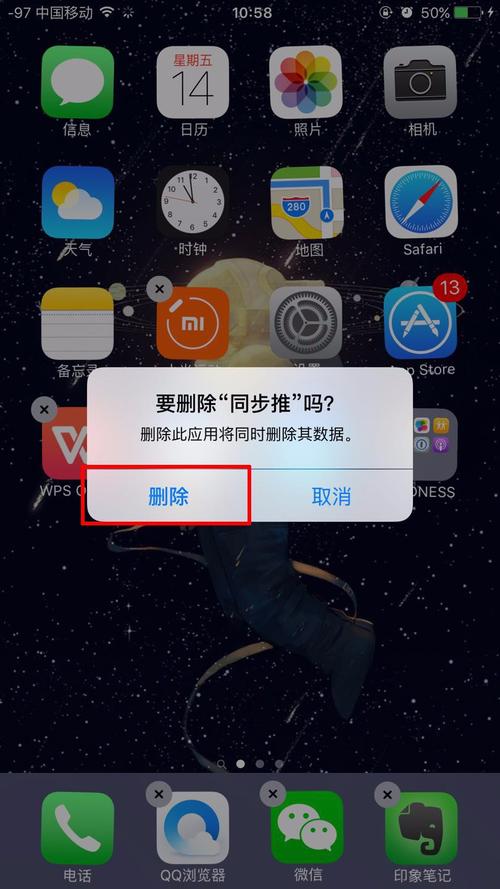
- 长按应用图标:在主屏幕上,找到要卸载的应用图标,用手指长按它,直到所有图标开始轻微晃动,这时,每个图标左上角会显示一个“X”符号。
- 点击“X”符号:轻触应用图标左上角的“X”,系统会弹出确认对话框,询问是否删除应用及其数据,点击“删除”按钮,应用立即从设备中移除。
- 完成操作:卸载后,图标停止晃动,按Home键或滑动屏幕底部返回正常状态,如果应用有订阅服务,记得在设置中取消订阅,避免额外收费。
这个过程简单高效,但需注意:某些系统预装应用(如Safari或邮件)无法卸载,只能隐藏,卸载后应用数据会被永久删除,包括游戏进度或本地文件,建议在操作前备份重要信息到iCloud,实践中,我发现用户常犯的错误是误触其他图标,导致意外删除,为避免此问题,保持手指稳定,专注目标应用即可。
通过设置菜单卸载软件
如果主屏幕方法不适用(比如图标被隐藏或设备反应迟缓),通过设置菜单卸载更可靠,此方式适合批量管理应用,尤其针对占用大存储空间的软件。
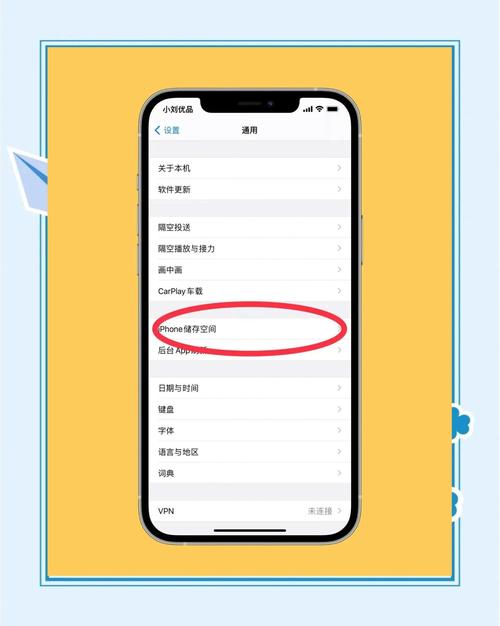
- 打开设置应用:在主屏幕找到“设置”图标,点击进入,滑动到“通用”选项,选择“iPhone存储空间”,这里会列出所有已安装应用,按大小排序。
- 选择目标应用:在列表中,找到要卸载的应用名称,点击它,系统显示应用详情,包括大小和上次使用时间。
- 执行卸载操作:点击“删除应用”按钮,确认对话框弹出后选择“删除”,应用及其数据立即被移除,系统会自动清理缓存文件,释放存储空间。
通过设置卸载的优势在于提供额外信息:你能查看每个应用的占用情况,优先处理大型或不常用的软件,一个游戏应用可能占用数GB空间,卸载后能显著提速设备,我注意到用户容易忽略这一步的存储分析功能,建议定期检查,避免空间不足导致系统卡顿,万一卸载后出现异常(如应用残留),重启手机通常能解决。
常见问题解答
卸载软件看似简单,但用户常遇到疑问,以下解答基于我的专业经验,帮助避免常见陷阱。
- 卸载后数据能恢复吗? 不能,一旦删除,应用数据永久丢失,除非提前备份到iCloud或电脑,重新安装应用会从头开始。
- 如何重新安装已卸载的应用? 打开App Store,搜索应用名称下载即可,但需注意,免费应用可随时重装,付费应用需重新购买(如果已移除购买记录)。
- 卸载系统应用有风险吗? iPhone 6sp的系统应用(如天气或股票)无法卸载,只能隐藏,误删核心文件可能导致系统不稳定,建议只卸载第三方应用。
- 空间不足时卸载无效怎么办? 如果卸载后空间未增加,尝试清理缓存:进入设置 > Safari > 清除历史记录和网站数据,或连接iTunes进行深度优化。
在我使用iPhone 6sp的多年经验中,定期卸载不用的应用是维护设备健康的关键,它能减少后台进程,延长电池寿命,现代手机存储宝贵,养成每月检查习惯,优先删除闲置超过三个月的软件,这样,你的iPhone 6sp能持续流畅运行,享受更佳用户体验。









评论列表 (0)